子どもがスマホを持ち始める年齢って、だいたい小学生高学年くらいですよね。
一人で習い事に通ったり、友だちと遊ぶ時間が長くなってきたり、、、
そろそろ、子供にスマホを持たせて、いつでも連絡が取れるようにしようかな、と。
でも、SNSで知らない人とのコミュニケーションやスマホ依存など心配事が絶えませんよね。
そんなとき役立つのが
「Googleファミリーリンク」
というフィルタリングアプリです。
無料にもかかわらず、子どもの位置情報を確認したり、アプリの利用を制限することができます。
この記事では、Googleファミリーリンクで具体的に何が出来るのか? を丁寧に解説します。
- 通信業界でネットワークエンジニアしてます
- 格安SIMを比較するのが大好きです(格安SIM歴10年間)
- ムダ使いが大嫌いです
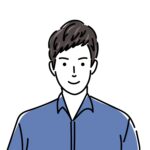
【無料】ファミリーリンクは子供の見守りサービス
ファミリーリンクを一言でいうと
子供がスマホを安全に使える仕組み
です。
で、ファミリーリンクが使えるのは
子供の端末は、Androidのみ
となってます。
ただし、親のスマホはiPhoneでもAndroidでもOKです。
Googleファミリーリンクでできること
- 子供の位置情報を確認
- 怪しげなサイトや動画へのアクセスを遮断
- スマホを使える時間を制限
子供の位置情報を確認できる
ファミリーリンクの位置情報に関する機能は以下の3つ。
- 位置情報の確認
- 指定場所への到着・出発通知
- 子供スマホのバッテリー状況の確認
有料の「イマドコサーチ」などに比べると、使える機能は少ないですが、十分、実用レベルです。
実際のイメージは「ファミリーリンクで位置情報(GPS)を確認してみた」でお伝えしています。あわせてチェックしてもらえば、機能の隅々までしっかり理解できるようになりますよ!
怪しげなWebサイトやYouTube動画へのアクセスを遮断できる
ファミリーリンクでWebサイトのアクセス制限をしておけば、アダルトサイトなどの子供にふさわしくないコンテンツをブロックできます。
ブロックレベルは3段階。
- すべてのサイトを許可する
- 露骨な表現を含めサイトを可能な限りブロックする
- 承認済みのサイトのみ許可する
ほとんどのケースで2か3になるかと思います。(1ではフィルタリングする意味がないので。。)
で、2と3で何が違うのか?
2は、Google側で子供に不適切なサイトを自動的に判別しブロックしてくれます。つまり「Googleにお任せします」といった感じです。
3は、子供がアクセスするサイトがあらかじめ分かっている場合です。例えば、YahooだけはアクセスしてOK、なんてケースですね。
できれば「3」をオススメします。アクセス許可するサイト登録が面倒ですが、セキュリティは高まりますので。
実際にどんな感じでブロックされるかは「ファミリーリンクで子供スマホをフィルタリングしてみた」をチェックしてみてください。一見ややこしそうな機能ですが、実際の画像を見れば簡単にイメージが沸きますよ。
アプリのロック(非表示)・利用時間の上限を設定できる
ファミリーリンクで出来るアプリの制限は、下記2種類あります。
- アプリのロック ⇒ 子供スマホからアプリのアイコン自体を見えなくする
- 利用時間の上限設定 ⇒ 1日で利用できる上限時間を決める。(アプリ単位で設定可能)
これら2つの機能の使い分けは以下になります。
実際に子供スマホ上でどんな感じでアプリがロックされるのか・利用時間の上限過ぎた場合どうなるのかは「ファミリーリンクで子供スマホのアプリを利用制限してみた」をチェックしてみてください。
1日にスマホを使う時間を設定できる
1日にスマホを使える上限時間を超えると、以下の画面になります。
万が一、連絡を取る場合は右下にある「緊急通報」をタップすれば、電話は使えます。
緊急通報となっているので勘違いしやすいのですが、電話アプリが起動されるだけです。
なので、親のスマホなどの一般電話にもかけられます。
子供スマホの画面
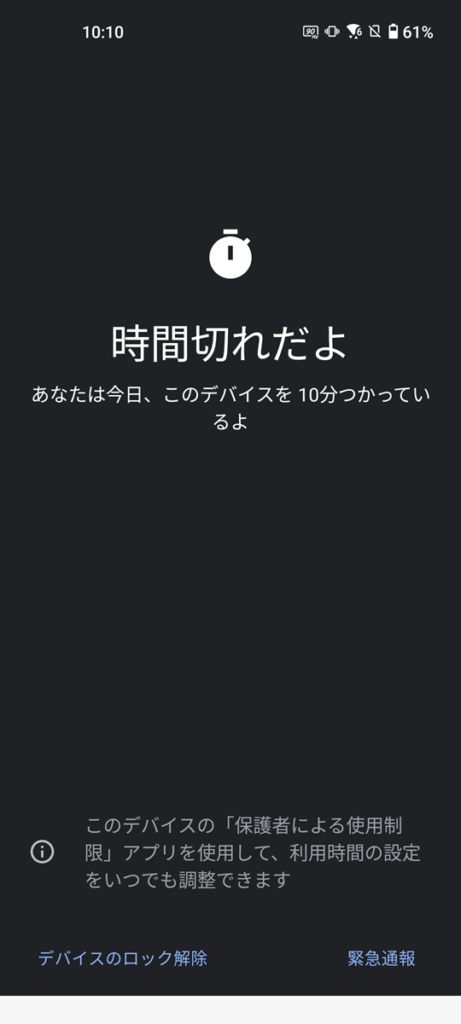
遠隔から「子供スマホのロック・ロック解除」ができる
親スマホの画面
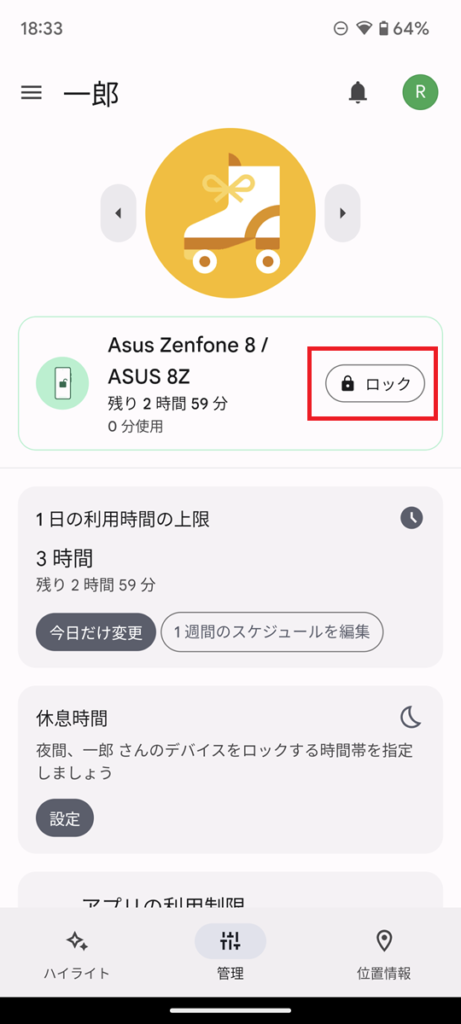
子供スマホの画面
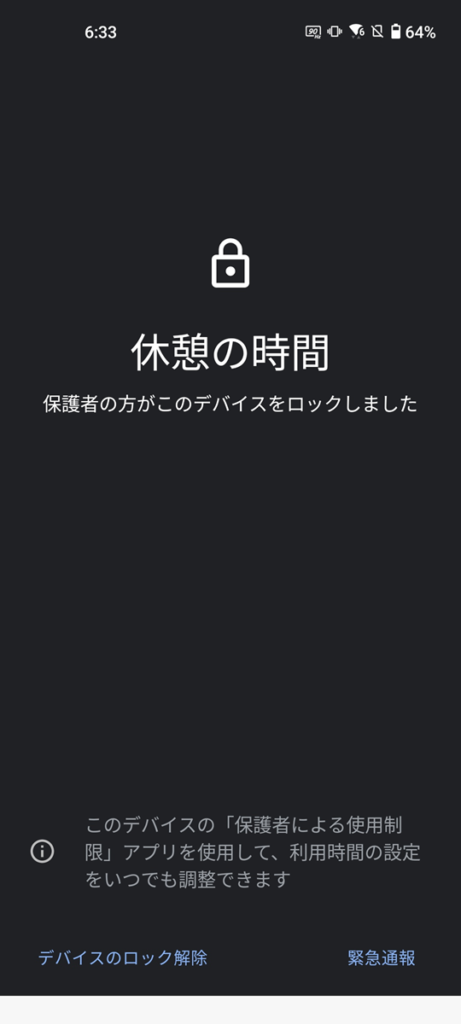
Googleファミリーリンクについてよくある質問
まとめ
Googleファミリーリンクは以下の機能が使えます。
無料ですが、見守り機能としては十分実用レベルです。
有料サービスに申し込む前に、まずはお試しするのもアリですね。
- 子供の位置情報を確認
- 怪しげなサイトや動画へのアクセスを遮断
- スマホを使える時間を制限
関連記事